
Rejestr jest ogromnym magazynem danych, w którym znajdują się wszystkie rodzaje parametrów, które mogą być stabilnie obsługi systemu Windows 7. Podczas wykonywania nieprawidłowych zmian w bazie danych systemowych lub uszkodzić jakiekolwiek sektory rejestru (na przykład podczas wyłączania komputera), Możliwe jest pojawienie się różnych typów awarii w pracy systemu. W tym materiale zajmiemy się tym, jak przywrócić bazę danych systemu.
Przywracamy rejestr
Usterki komputerowe są również możliwe po zainstalowaniu rozwiązań oprogramowania wymagających zmian w bazie danych systemowych. Istnieją również sytuacje, w których użytkownik przypadkowo usuwa cały podsekcję rejestru, która prowadzi do niestabilnej obsługi komputera. Aby wyeliminować takie problemy, konieczne jest przywrócenie rejestru. Rozważmy, jak można to zrobić.Metoda 1: Przywracanie systemu
Sprawdzona czasowa metoda rozwiązywania problemów w rejestrze jest przywrócenie systemu, będzie odpowiednie, jeśli masz punkt odzyskiwania. Warto również zauważyć, że różne dane, które zostały zapisane ostatnio zostaną usunięte.
- Aby wykonać tę operację, przejdź do menu "Start" i przejdź do zakładki "Standard", otwórz "Usługa" i kliknij napis "Przywracanie systemu".
- W oknie, które otwierają się, umieścimy punkt w wersji "Zalecane odzyskiwanie" lub wybierz datę, określając element "Wybierz inny punkt odzyskiwania". Musisz określić datę, gdy nie było problemów z rejestrem. Kliknij przycisk "Dalej".
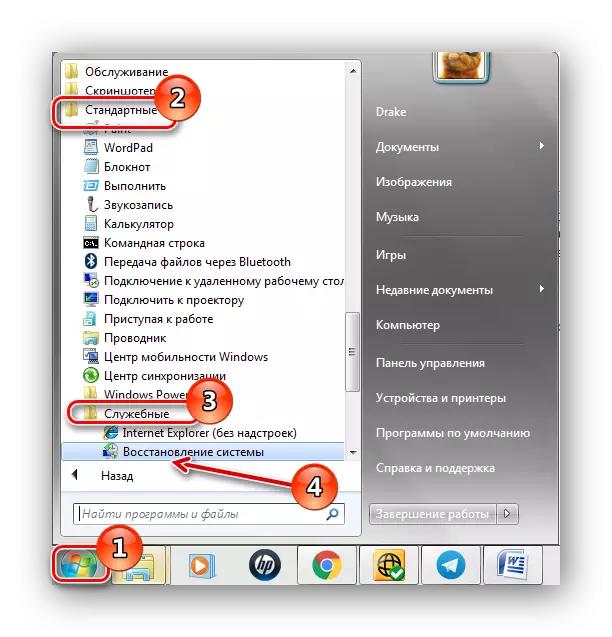
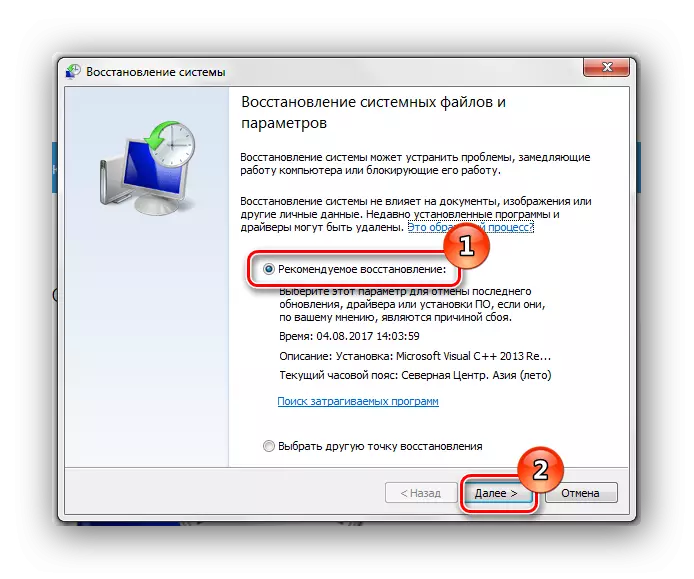
Po tej procedurze wystąpią proces odzyskiwania bazy danych systemu.
Metoda 4: "String dowodzenia"
Wykonujemy procedury opisane w trzecim metodzie, tylko zamiast odzyskać kliknięcie w akapicie "wiersz polecenia".
- W "wierszu poleceń" wpisz polecenie i kliknij Enter.
CD Windows System32 Config
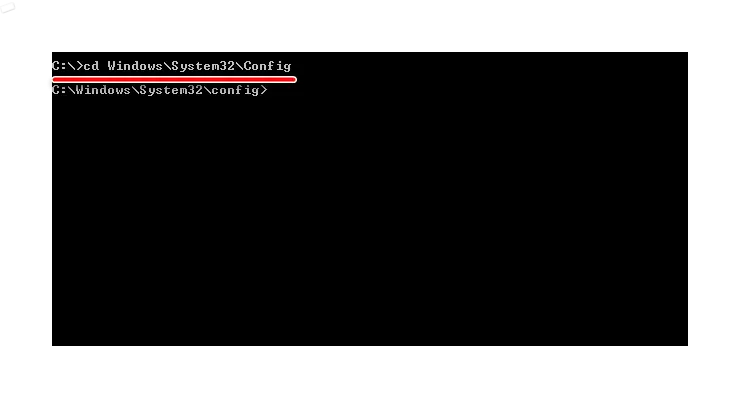
Po wprowadzeniu polecenia MD Temp i kliknij klawisz Enter.
- Produkujemy pliki kopii zapasowych plików, wykonując niektóre polecenia i naciskając Enter po ich wprowadzeniu.
Sopy BCD-Template Temp
Skopiuj temp komponentów.
Kopiuj domyślne temp.
Skopiuj SAM TEMP.
Skopiuj temp.
Skopiuj temp.
Skopiuj temp.
- Alternatywnie i naciśnij ENTER.
Ren BCD-szablon BCD-Template.Bak
Ren Components Components.Bak.
Rene domyślne domyślne.bak.
Ren Sam.bak.
Ren Software Software.Bak.
Ren Security Security.Bak.
Ren System System.Bak.
- Oraz ostateczna lista poleceń (nie zapomnij nacisnąć Enter po każdym).
Kopiuj C: Windows System32 Config Regback BCD-szablon C: Windows System32 Config BCD-szablon
Kopiować C: Windows System32 Config Regback Komponenty C: Windows System32 \ t
Kopiuj C: Windows System32 Config Regack Domyślne C: Windows System32 Config
Kopiuj C: Windows System32 Config Regback Sam C: Windows System32 Config
Kopiuj C: Windows System32 Config Regack Security C: Windows System32 Config Bezpieczeństwo
Kopiuj C: Windows System32 Config Regback Software C: Windows System32 Config Oprogramowanie
Kopiuj C: Windows System32 Config Regack System C: Windows System32 Config
- Wpisz EXIT i kliknij Enter, zostanie ponownie uruchomiony system restart. Pod warunkiem, że wszystko zostało zrobione poprawnie, musisz przestrzegać podobnego ekranu.
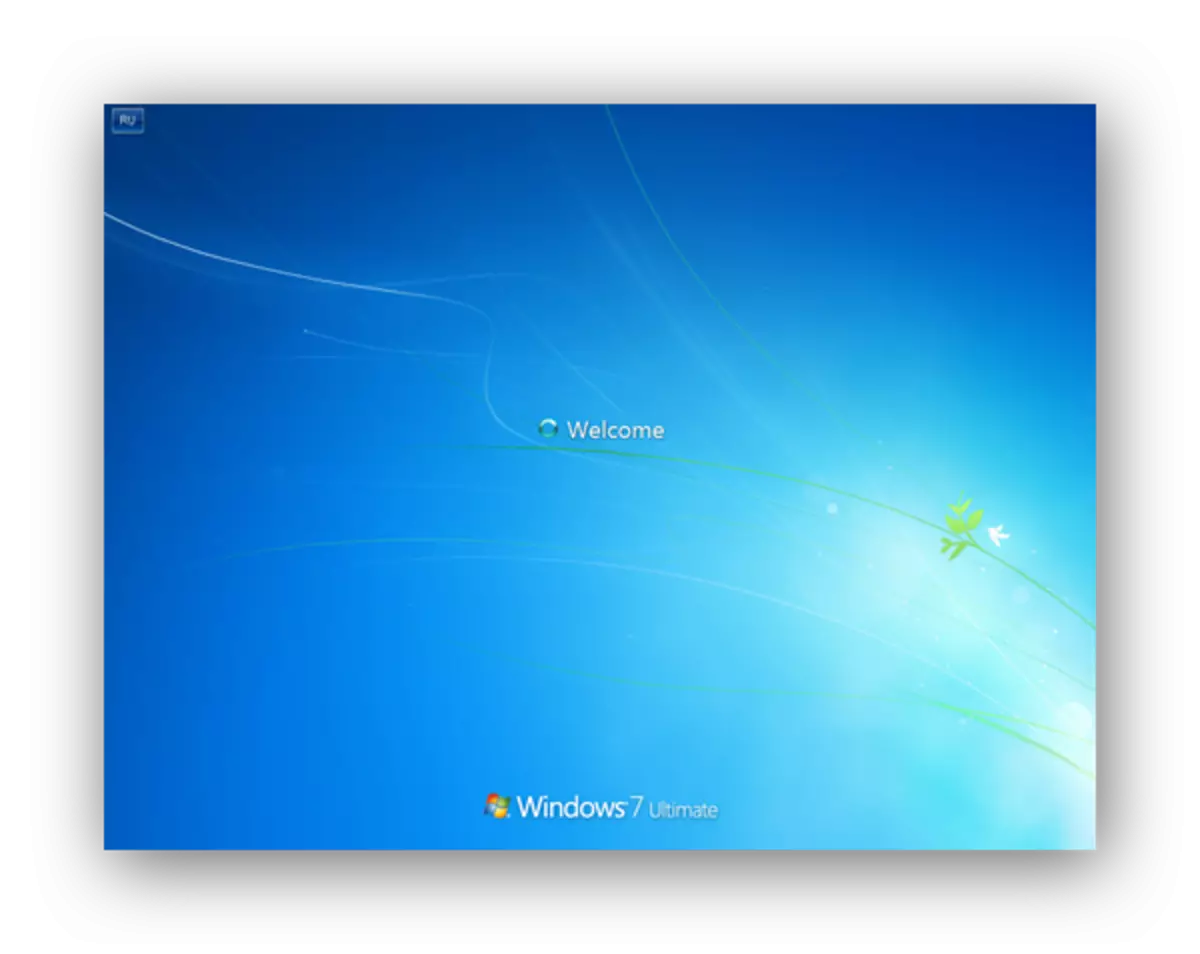
Metoda 5: Przywrócenie rejestru z kopii zapasowej
Ta technika jest odpowiednia dla użytkowników, którzy mają kopię zapasową rejestru utworzonego przez "plik" - "Eksport".
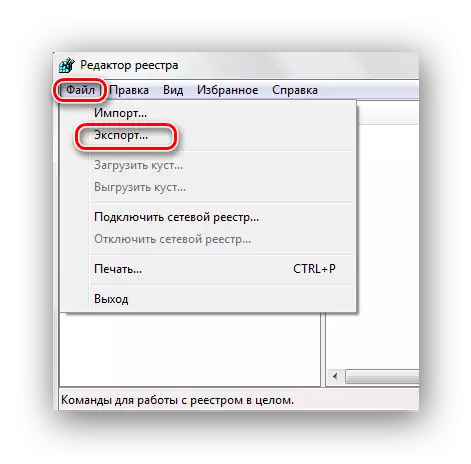
Więc jeśli masz tę kopię, wykonaj następujące czynności.
- Naciskając kombinację klawisza WIN + R, otwórz okno "Uruchom". Wpisz regedit i klikamy "OK".
- Kliknij kartę "Plik" i wybierz "Importuj".
- W otwartym przewodnik znajdujemy kopię utworzoną wcześniej dla rezerwy. Kliknij "Otwórz".
- Czekamy na kopiowanie plików.
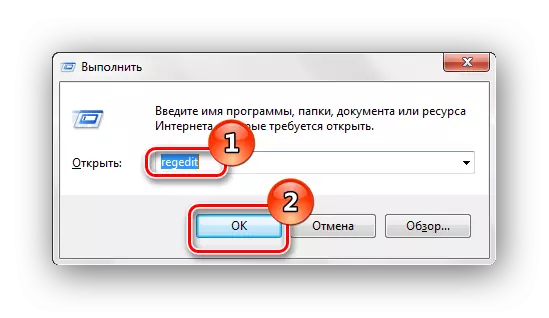
Czytaj więcej: Jak otworzyć Edytor rejestru w systemie Windows 7

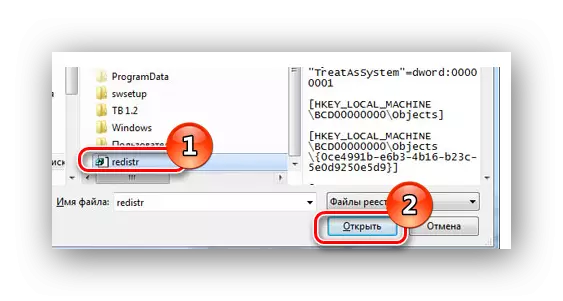

Po skopiowaniu plików rejestr zostanie przywrócony do stanu roboczego.
Stosując te metody, możesz produkować proces przywracania rejestru w stanie roboczym. Chcę również zauważyć, że od czasu do czasu konieczne jest utworzenie punktów odzyskiwania i kopii tworzenia kopii zapasowych rejestru.
